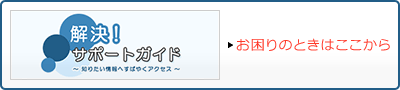ブルーレイディスク/DVDレコーダー サポート・お問い合わせ
|
ディスクにコピーしたい(タイトルダビング)
| 対象製品 |
|---|
| BDZ-EX3000 / ET2000 / ET1000 / EW2000 / EW1000 / EW500 / E500 |
BDにコピーしたい
あらかじめ、次のことをしてください。
- BDを用意する。

次のページも参考にしてください。
本機/外付けのハードディスクにたまった映像(タイトル)をBDにダビングして保存できます。
-
ディスクを入れ、ダビング方法を選ぶ。
本機のハードディスクからダビングするには
-
《録画リスト》ボタンを押す。
-
[ディスクダビング]>[HDD→BD/DVDダビング]を選び、《決定》ボタンを押す。
引き続き、ダビングしたいタイトルを選ぶ。 をご覧ください。
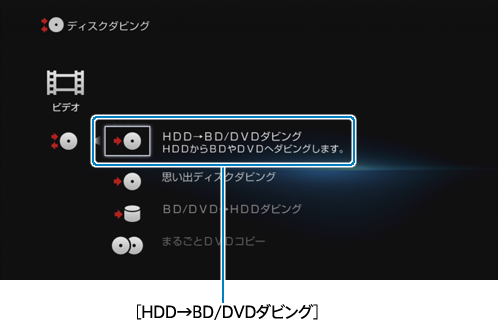
外付けのハードディスクからダビングするには
-
《録画リスト》ボタンを押す。
-
[USB HDDダビング]>[USB HDD→BD/DVDダビング]を選び、《決定》ボタンを押す。
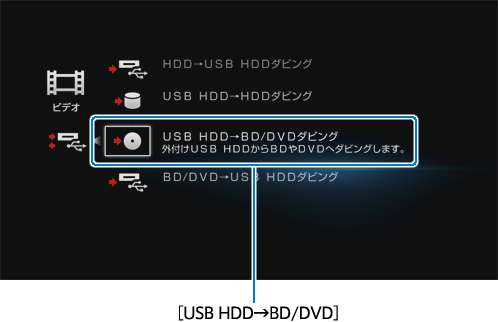
-
-
ダビングしたいタイトルを選ぶ。
-
タイトルエリアでタイトルを選び、《決定》ボタンを押す。
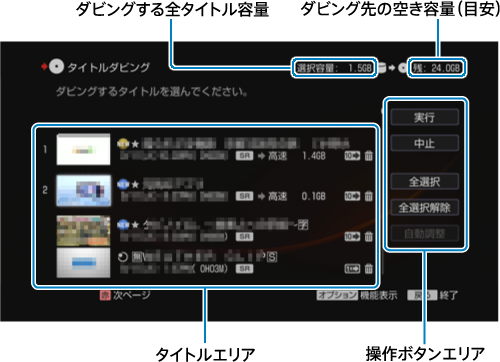
ダビングしたい順に選ぶと番号が付きます。

- ダビングモードを変更できます。
- 1度のダビングで選べるタイトルは30個までです。31個以上のタイトルをダビングしたいときは、くり返し行ってください。
操作ボタンエリアで[全選択]を選んだ場合
リストの上から順に30個まで選ばれます。
操作ボタンエリアで[自動調整]を選んだ場合
ディスクの残量に応じてダビングモードを自動で調整します。ディスクの空き容量が不足しているときに選べます。
-
-
ダビングを開始する。
-
操作ボタンエリアで[実行]を選び、《決定》ボタンを押す。
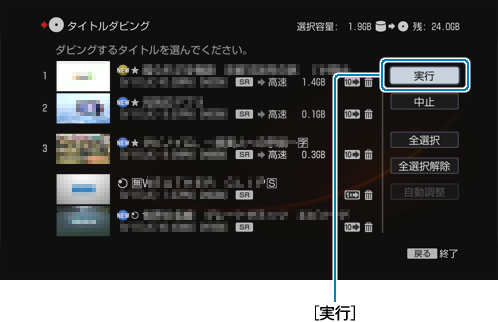
-
![]()
- タイトルダビング中に本機の電源を切ってもダビングは継続されます。
- 編集回数が多いタイトルはダビングできないことがありますが、そのタイトルを分割すればダビングできることがあります。
- タイトルダビングする場合は、元タイトルのチャプターマークが書き込まれます。
- 本機のハードディスクに保存されているプレイリストは、ダビング時にオリジナルタイトルとしてダビングされます。
- デジタル放送の
 が付いたタイトルをダビングする場合は、タイトルを移動(ムーブ)してよいか確認する画面が表示されます。[はい]を選び、《決定》ボタンを押します。タイトルはディスクにムーブされ、本機のハードディスクからは削除されます。
が付いたタイトルをダビングする場合は、タイトルを移動(ムーブ)してよいか確認する画面が表示されます。[はい]を選び、《決定》ボタンを押します。タイトルはディスクにムーブされ、本機のハードディスクからは削除されます。
![]()
- ダビング中は本機の電源コードを絶対に抜かないでください。
- 編集したタイトルを高速ダビングすると、削除した映像が残ることがあります。
- 高速ダビング中に他の操作を行うと、ダビング所要時間が通常より長くなるため、ダビング直後に開始する録画予約やBDへの録画予約が実行されないことがあります。
- ディスクに入りきらない容量のタイトルを選んだ場合は、ダビングを開始できません。ダビングモードを変えるとダビングできる場合は、自動調整の画面が表示され、再生時間とほぼ同じ時間がかかりますがダビングできます。
- 他機器で再生した場合、ディスク名が表示されないことがあります。また、一部の文字はタイトルリストで表示されません。
- インターネットサービスからダウンロードしたタイトルは、高速ダビングのみできます。ダビングモードは変更できません。
- 視聴年齢制限でタイトルリストに表示されないタイトルは、表示されている他のタイトルを選び、オプションメニューの[視聴制限一時解除]で視聴年齢制限を解除してからダビングしてください。
- インターネットサービスからダウンロードしたタイトルには、ダビング期限や有効期限が指定されているものがあります。ダビング期限などを確認するには、オプションメニューから[情報表示]を選んでください。
- LAN録画/LANムーブしたタイトルはBDにダビングしても他機器で再生できないことがあります。
関連項目
Q&A よくある質問
DVDにコピーしたい
あらかじめ、次のことをしてください。
- DVDを用意する。

次のページも参考にしてください。
本機のハードディスクにたまった映像(タイトル)をDVDにダビングして保存できます。
-
ディスクを入れ、ダビング方法を選ぶ。
本機のハードディスクからダビングするには
-
《録画リスト》ボタンを押す。
-
[ディスクダビング]>[HDD→BD/DVDダビング]を選び、《決定》ボタンを押す。
引き続き、[追記]または[初期化]を選び、《決定》ボタンを押す。 をご覧ください。
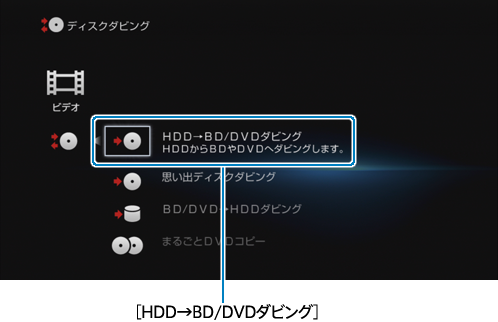
外付けのハードディスクからダビングするには
-
《録画リスト》ボタンを押す。
-
[USB HDDダビング]>[USB HDD→BD/DVDダビング]を選び、《決定》ボタンを押す。
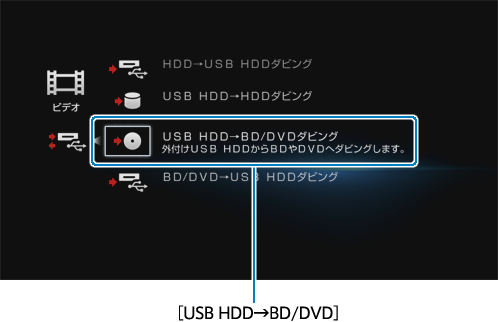
-
[追記]または[初期化]を選び、《決定》ボタンを押す。
※ [VR]または[ビデオ]の選択画面が表示される場合は、こちら をご覧ください。
※ タイトルダビング画面(録画済みタイトル一覧)が表示される場合は、こちら をご覧ください。
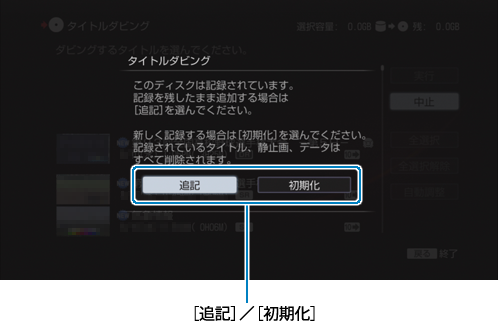
[追記]を選んだ場合
DVDにタイトルを残し、タイトルを追加できます。[初期化]を選んだ場合
DVDからタイトルを削除し、新たに記録できます。すでにDVDに記録されているタイトル、写真、データなどはすべて削除されます。-
[VR]または[ビデオ]を選び、《決定》ボタンを押す。

[VR]を選んだ場合
デジタル放送をダビングできます。[ビデオ]を選んだ場合
ビデオカメラ映像などのコピー制御信号を含まないタイトルを、より多くのDVD機器で再生できるようにダビングできます。デジタル放送はダビングできません。 -
-
ダビングしたいタイトルを選ぶ。
-
タイトルエリアでタイトルを選び、《決定》ボタンを押す。
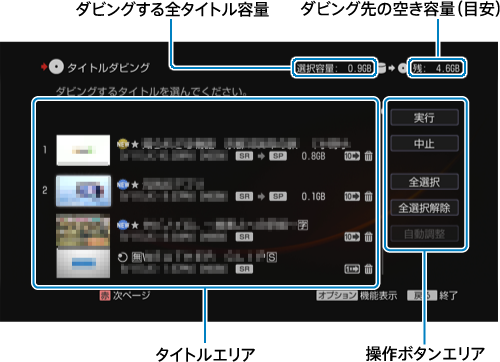
ダビングしたい順に選ぶと番号が付きます。
- 画質に合わせて、本機が自動的にダビングモードを設定します。
- ダビングモードを変更できます。
- 1度のダビングで選べるタイトルは30個までです。
操作ボタンエリアで[全選択]を選んだ場合
リストの上から順に30個まで選ばれます。
操作ボタンエリアで[自動調整]を選んだ場合
ディスクの残量に応じてダビングモードを自動で調整します。ディスクの空き容量が不足しているときに選べます。
-
-
ダビングを開始する。
-
操作ボタンエリアで[実行]を選び、《決定》ボタンを押す。
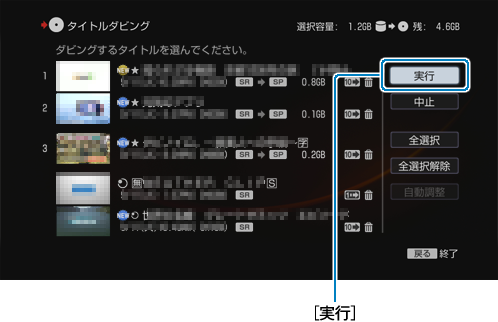

- タイトルダビング中に本機の電源を切ってもダビングは継続されます。

- ディスクに入りきらない容量のタイトルを選んだ場合は、ダビングを開始できません。ダビングモードを変えるとダビングできる場合は、自動調整の画面が表示され、ダビングできます。
-
[ファイナライズする]または[しないで実行]を選び、《決定》ボタンを押す。
※ タイトルダビング-メニュー選択の画面(DVDメニューの画面)が表示される場合は、こちら をご覧ください。
※ [ダビング実行]または[名前変更]の選択画面が表示される場合は、こちら をご覧ください。
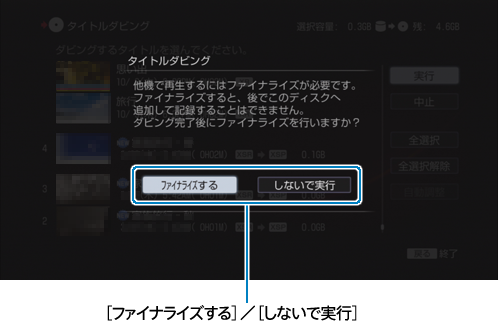
[ファイナライズする]を選んだ場合
ダビング終了後、自動的にファイナライズします。タイトルの記録時間が短いと、ファイナライズにかかる時間が長くなることがあります。DVD-R はファイナライズすると、追記(ダビング)できなくなります。
[しないで実行]を選んだ場合
ダビングが始まります。ダビング終了後、必要に応じてファイナライズしてください。
-
自分好みのDVDメニュー(DVD再生時の目次画面)を選び、《決定》ボタンを押す。
※ 記録フォーマットを[ビデオ]にした場合のみ、この画面が表示されます。
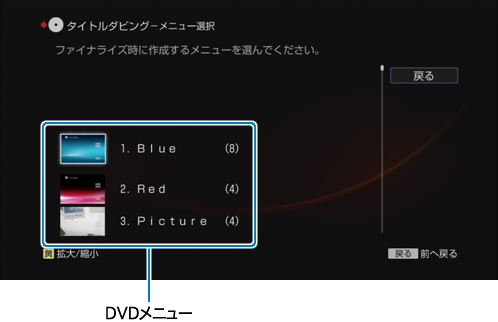
24種類のDVDメニューの中から選びます。《黄》ボタンを押すと、背景画面が拡大表示されます。-
[ダビング実行]または[名前変更]を選び、《決定》ボタンを押す。
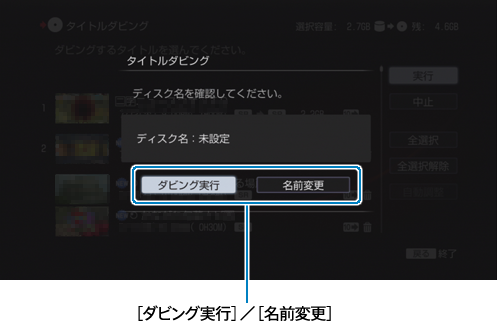
[ダビング実行]を選んだ場合
ダビングが始まります。ダビング終了後、自動的にファイナライズします。
[名前変更]を選んだ場合
ディスクの名前を変更できます。
-
![]()
- 編集回数が多いタイトルはダビングできないことがありますが、そのタイトルを分割すればダビングできることがあります。
- DVDにダビングしたタイトルは、チャプター編集などの編集はできません。あらかじめ本機のハードディスクで編集してから、ダビングしてください。
- タイトルダビングする場合は、元タイトルのチャプターマークが書き込まれます。
- 本機のハードディスクに保存されているプレイリストは、ダビング時にオリジナルタイトルとしてダビングされます。
- デジタル放送の
 が付いたタイトルをダビングする場合は、タイトルを移動(ムーブ)してよいか確認する画面が表示されます。[はい]を選び、《決定》ボタンを押します。タイトルはディスクにムーブされ、本機のハードディスクからは削除されます。
が付いたタイトルをダビングする場合は、タイトルを移動(ムーブ)してよいか確認する画面が表示されます。[はい]を選び、《決定》ボタンを押します。タイトルはディスクにムーブされ、本機のハードディスクからは削除されます。
![]()
- ダビング中は本機の電源コードを絶対に抜かないでください。
- 次の文字を使ったタイトルをDVDにダビングすると、ダビング時にこれらの文字は削除されます。
「①」「②」「③」「④」「⑤」「⑥」「⑦」「⑧」「⑨」「⑩」
「Ⅰ」「Ⅱ」「Ⅲ」「Ⅳ」「Ⅴ」「Ⅵ」「Ⅶ」「Ⅷ」「Ⅸ 」「Ⅹ」
その他特殊文字は削除されることがあります。 - 記録フォーマットを[ビデオ]にした場合、LPモードでダビングすると、4:3のサイズでダビングされ、画面の上下に黒帯が付くことがあります。
- DVD-R/-RW(VRモード)でDVDメニューを作成することはできません。
- 全角32文字、半角64文字を超えた文字数を、DVDのディスク名として入力することはできません。
他機器で再生した場合、ディスク名が表示されないことがあります。
また、一部の文字はタイトルリストで表示されません。 - 5.1chの音声が含まれているデジタル放送のタイトルを、5.1chの音声のままDVDにダビングすることはできません。
DVDにダビングしたタイトルは2chの音声になります。
関連項目
Q&A よくある質問
![]()